Excel INTRATE-funktion
Antag at du brugte $ 86.3 til at købe en obligation i dag, og denne obligations nominelle værdi er $ 100 og udløber om 2 år, hvordan kunne du beregne diskonteringsrenten i Excel? Her kan du anvende INTRASTE-funktionen til let at løse dette problem.
INTRATE-funktionen kan finde ud af renten for en fuldt investeret sikkerhed i Excel.
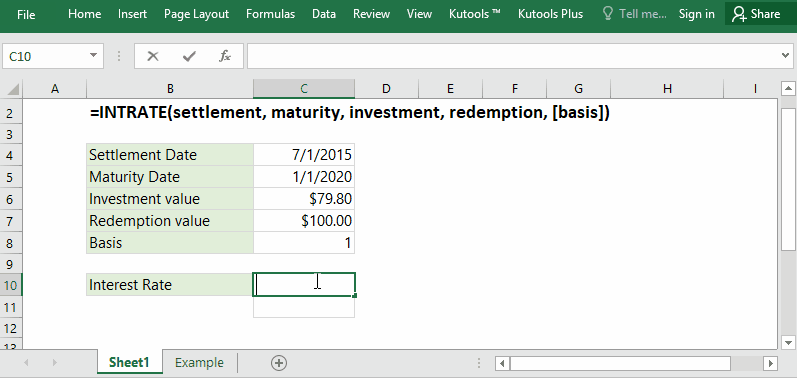
Funktionssyntaks og argumenter
INTRATE (afvikling, løbetid, investering, indløsning, [basis])
(1) Afregning: Påkrævet. Det er værdipapirets afregningsdato, hvor køberen købte sikkerheden. Det er senere end udstedelsesdatoen.
(2) Modenhed: Påkrævet. Det er sikkerhedens udløbsdato, når sikkerheden udløber.
(3) Investering: Påkrævet. Det er det samlede beløb, der er investeret i værdipapiret.
(4) Redemption: Påkrævet. Det er det samlede beløb, du kan få tilbage fra sikkerheden ved løbetiden.
(5) Basis: Valgfri. Det er den type dagtællingsgrundlag, der skal bruges. Der er 5 typer:
| Værdier | Beskrivelse |
| 0 eller udeladt | USA (NASD) 30/360 |
| 1 | Faktisk / faktisk |
| 2 | Faktisk / 360 |
| 3 | Faktisk / 365 |
| 4 | Europæisk 30/360 |
Returværdi
Numerisk værdi.
INTRATE-funktionen returnerer renten for et fuldt investeret værdipapir.
Brugsanvisninger
(1) INTRATE-funktionen returnerer #VALUE! fejlværdi, hvis afregningen eller løbetiden ikke er gyldige datoer.
(2) INTRATE-funktionen returnerer #NUM! fejlværdi, hvis investeringen eller indløsningen er mindre end eller lig med 0.
(3) Funktionen INTRATE returnerer #NUM! fejlværdi, hvis afviklingsdatoen ikke er mindre end udløbsdatoen.
(4) INTRATE-funktionen returnerer #NUM! fejlværdi, hvis basis er mindre end 0 eller større end 4.
(5) Grundlaget afkortes til heltal. For eksempel skriver du 1.4 som basisværdi, INTRATE-funktionen tager det automatisk som 1.
Formeleksempel: Beregn diskonteringssatsen for en obligation eller kupon i Excel
Antag at der er udstedt en kupon den 1/1/2000, udløber den 1/1/2020, og dens pålydende værdi er $100. Så brugte du $88.3 at købe den på 7/1/2017. Nu kan du anvende INSTRATE-funktionen for nemt at finde ud af diskonteringssatsen for denne kupon.
Formel: eller

I dette eksempel er afviklingsdatoen 7/1/2017 i Cell C4, udløbsdatoen er 1/1/2020 i Cell C5, og investeringsværdien er $ 88.3, investeringsværdien er $ 100. Derfor kan du anvende en af nedenstående formler for nemt at finde ud af diskonteringsrenten på denne kupon.
=INTRATE(C4,C5,C6,C7,C8)
=INTRATE("7/1/2017","1/1/2020",88.3, 100, 1)
De bedste Office-produktivitetsværktøjer
Kutools til Excel - Hjælper dig med at skille dig ud fra mængden
Kutools til Excel kan prale af over 300 funktioner, At sikre, at det, du har brug for, kun er et klik væk...

Fanen Office - Aktiver læsning og redigering af faner i Microsoft Office (inkluderer Excel)
- Et sekund til at skifte mellem snesevis af åbne dokumenter!
- Reducer hundreder af museklik for dig hver dag, og farvel med musens hånd.
- Øger din produktivitet med 50 %, når du ser og redigerer flere dokumenter.
- Giver effektive faner til Office (inkluderer Excel), ligesom Chrome, Edge og Firefox.
